Como remover o widget do clima da barra de tarefas do Windows 11
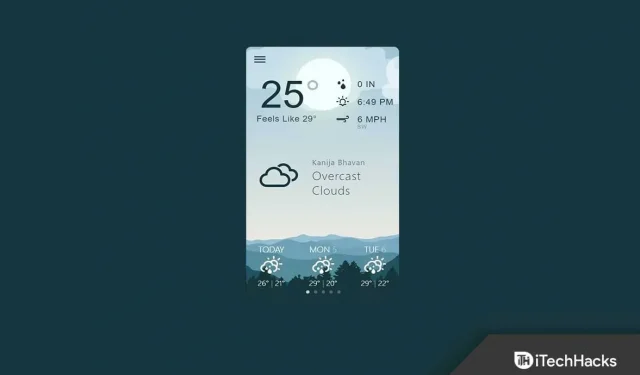
O Windows 11 certamente trouxe muitas mudanças na interface do usuário para o sistema operacional Windows. A Microsoft introduziu a seção Widgets no Windows 11, permitindo que os usuários visualizem as últimas notícias, previsão do tempo e outras informações. A seção Widgets nada mais é do que o recurso New & Cool no Windows 10, mas com algumas outras opções adicionadas à lista.
Muitas pessoas acham inútil ter uma seção de Widgets na barra de tarefas. Felizmente, agora existe uma maneira de remover a seção Widgets. Anteriormente, você não podia excluir widgets, mas agora pode fazê-lo facilmente. Neste artigo, discutiremos como você pode remover o widget do tempo no Windows 11.
Contente:
Etapas para remover o widget do tempo no Windows 11
A seguir estão as diferentes maneiras de remover o widget do tempo no Windows 11.
Usando as configurações
A primeira maneira de desativar ou remover o clima no Windows 11 é usar as Configurações. Para fazer isso, siga as etapas abaixo:
- Pressione a tecla Windows no teclado para abrir o menu Iniciar. No menu Iniciar , encontre Configurações e abra-o.
- Na barra lateral esquerda do aplicativo Configurações, clique em Barra de tarefas.
- Agora, no lado direito, expanda a seção Itens da barra de tarefas . Aqui, desative a alternância de widgets.
Isso desativará o widget do clima no Windows 11. Se você quiser ativá-lo, ative a alternância de widgets e ele será ativado.
Usando o Registro
Você também pode usar o Editor do Registro no Windows 11 para remover o clima no Windows 11. Abaixo estão as etapas necessárias para isso.
- Abra o menu Iniciar no seu PC. Aqui, encontre o Editor do Registro e abra-o.
- Aqui, vá para o seguinte endereço-
- HKEY_LOCAL_MACHINE\SOFTWARE\Políticas\Microsoft\
- Clique com o botão direito do mouse em Microsoft , selecione Novo e clique em Chave .
- Agora nomeie a nova chave como Dsh.
- Clique com o botão direito do mouse na nova chave que você criou, selecione Novo e, em seguida, Valor DWORD (32 bits).
- Nomeie o novo valor DWORD AllowNewsAndInterests .
- Clique duas vezes no novo DWORD que você acabou de criar para editá-lo. Defina o valor dos dados como 0.
- Depois disso, feche o Editor do Registro e reinicie o computador.
Usando o Editor de Diretiva de Grupo
Outra maneira de remover o widget do tempo no Windows 11 é usar o Editor de Diretiva de Grupo. Observe que esta opção é apenas para o Windows 11 Pro ou posterior e, se você estiver usando o Windows 11 Home, não poderá usar esta opção. Para usar o Editor de Diretiva de Grupo, siga estas etapas:
- Pressione a combinação de teclas Windows + R para abrir a caixa de diálogo Executar. Digite gepedit.msc e clique em OK para abrir o Editor de Diretiva de Grupo.
- No Editor de Diretiva de Grupo, navegue até o seguinte caminho:
- Configuração do Computador -> Modelos Administrativos -> Componentes do Windows -> Widgets
- No painel direito, clique duas vezes na opção Permitir widgets .
- Agora selecione a opção “ Desativado ”. Depois disso, clique em “Aplicar” e depois em “OK”.
Conclusão
Estas foram algumas das maneiras de remover os widgets climáticos da barra de tarefas do Windows 11. Se você já usou o Windows 11, deve saber como é chato ter um widget inútil. Se você deseja remover o widget Clima da barra de tarefas do Windows 11, siga os métodos do artigo acima.
Perguntas frequentes
Como remover o widget do tempo da barra de tarefas?
Listamos todas as maneiras de remover o widget do clima no artigo acima. Você pode seguir as etapas mencionadas acima e poderá remover o widget do clima da barra de tarefas.
Posso me livrar do widget do tempo?
Felizmente, existe uma maneira de se livrar do widget do tempo. Você pode fazer isso no aplicativo Configurações, no Editor do Registro ou no Editor de Diretiva de Grupo.



Deixe um comentário